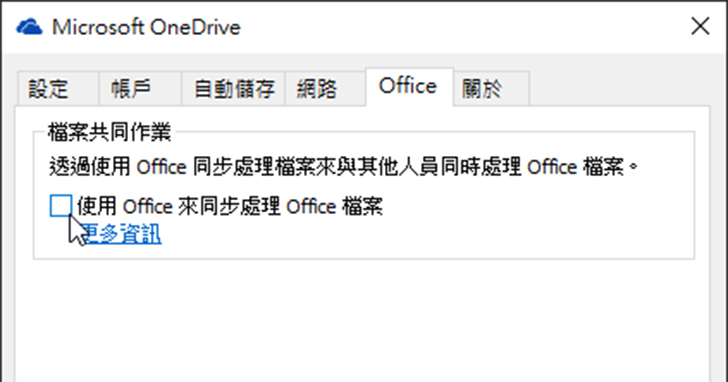
OneDrive 有時會突然發生無法同步的情形,這時該如何解決呢?接下來要教你幾個小撇步來解決無法同步的窘境!
Step 1
有時候無法同步只是因為 OneDrive 的程式當掉,用滑鼠右鍵點擊桌面右下角的[雲朵]圖示 ,在跳出右鍵選單以後,點擊【結束】。之後再按一下[開始程式集]+[R]開啟「執行」對話盒並輸入「%localappdata%\Microsoft\OneDrive\onedrive.exe」重新啟動 OneDrive。

Step 2
如果你的電腦中安裝了 Office 2013 的話,有時候會發現 Office 文件時常無法同步,這是因為 Office 會開啟協作功能導致文件無法正常同步,因此我們要將此功能關閉,一樣在通知區域的 OneDrive 右鍵選單上點擊【設定】。

Step 3
請取消勾選「使用 Office 來同步處理 Office 檔案」,避免 Office 在編輯文件檔案時干擾到 OneDrive,使得同步無法成功。

Step 4
如果你無法同步的狀況不是因為 Office 文件造成的, 我們就得讓 OneDrive 重新掃描哪些檔案尚未同步囉。按下[開始程式集]+[R]叫出「執行」對話盒以後,輸入:「%localappdata%\Microsoft\OneDrive\onedrive.exe\reset」然後再點擊一下〔確定〕。

Step 5
接著你就會在通知區域看到雲朵圖示已經消失囉!稍等一段時間讓它重新開啟。

Step 6
如果遲遲等不到 OneDrive 圖示再度出現的話,可以自行在「執行」對話盒中輸入:「%localappdata%\Microsoft\OneDrive\onedrive.exe」,然後按一下〔確定〕重啟 OneDrive。

Step 7
馬上就可以看到在通知區域上重新出現了雲朵圖示,也會重新掃描檔案變更以修復未上傳的檔案。

八大主題、九十多招進階密技完全公開!揭密你不知道的 Windows 10 超應用!
優化設定自己來,改造 Windows 10 介面更個人化,小技巧讓電腦愈用愈好用。

請注意!留言要自負法律責任,相關案例層出不窮,請慎重發文!